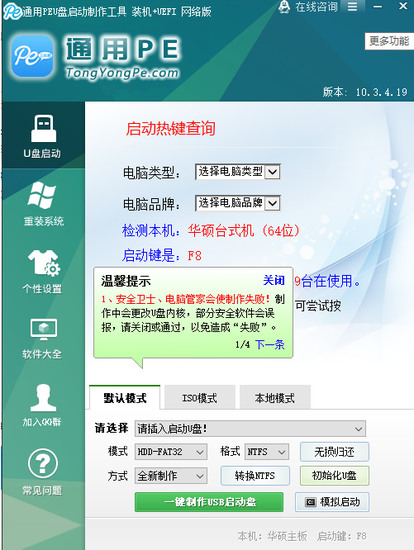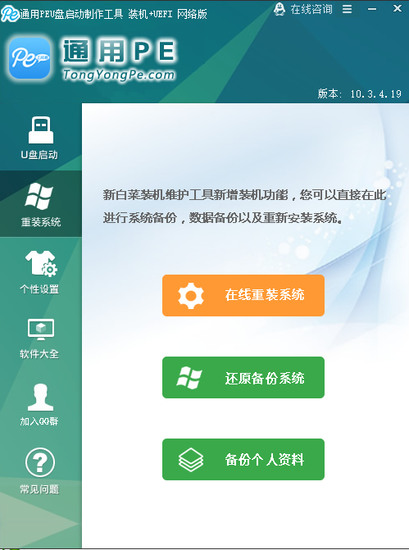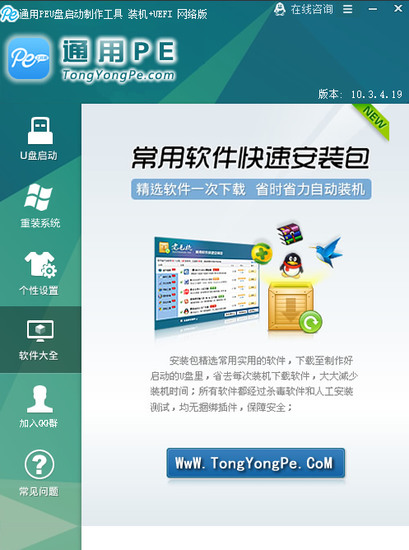通用PE工具箱2021官方版v0426适用于网管以及专业装机人员必备的一款系统维护工具箱,不仅仅能够支持USB 2.0/SCSI/Netcard等设备的操作,还能够对磁盘进行分区或者格式化,就连最为复杂的修改密码以及数据恢复都能够办得到,相较于其他的同类别的DOS维护工具胃而言,它的性价比会更加突出一些。
1.一盘两用
移动硬盘无需重新分区,一键安装到分区,平时当硬盘用,需要时就是修复盘,启动速度快
2.写入保护
严防病毒入侵,防范于未然。通用pe引导盘采用写入保护技术,彻底断绝病毒通过U盘传播。
3.简单装机
没有任何繁琐的步骤,一键点击制作,制作 过程简单、快速,是电脑菜鸟的好选择!
4.无需光驱
不需要任何技术基础,突破英文障碍和笨重的光驱,菜鸟也能玩转电脑,一键自动完成制作,实现全民普 及电脑技术。
1、进入PE后可格式化C盘,安装XP/2003/Vista/Win7等系统。
2、自动识别硬盘IDE/AHCI模式,支持大部分常见SATA硬盘,不会进PE后看不到硬盘了。
3、可安装到USB2.0/SCSI/Netcard等移动设备,操作简便,随时出手。
4、EXE解压缩安装,重启可见启动选择菜单,进入PE即可对原硬盘操作系统进行维护。
5、完美支持安装PE到2000/XP/2003/Vista/2008/Win7等系统。
6、启动最为迅速,在大量机器上测试都不超过30秒。
1、先从网上下载通用PE工具箱软件,解压后,进行安装,点击“安装”即可,安装过程就不讲了,与其它软件一样安装到电脑上。
2、安装完成后,会自动启动此程序,如果没有启动,可在桌面双击此程序快捷图标,启动它,打开主程序界面后,其图形界面如下。先看“选择U盘”这一项,如果已插上U盘,这里会显示U盘名称,如果没插,就是一片空白,这时可以把U盘插上。
3、插上U盘后,会自动显示在选项框中,如果没有显示,打开下拉框,找到并选择上U盘。这里只会显示U盘,不会显示硬盘中分区磁盘,一般不要担心被选错。
4、然后设置制作参数,如U盘模式,U盘格式及分配大小,如果不了解的,最好默认即可,无须设置。
5、当上面所有选项都设置好了后,按“一键制作U盘启动盘”,会弹出一个警示窗口,确认U盘中重要文件是否备份,因为制作要格式化整个U盘,里面的文件都会被清除,如果准备好了,按“确定”开始制作。
6、制作需要一定时间,大约要五分钟左右,制作完成后,会弹出如下界面,这里只是介绍U盘中文件内容及下载安装软件等等,要安装系统,可以去下载。
7、再打开U盘,里面有制作后的文件,如果上一步没下载,里面只有GHO这个文件夹,如果下载了,就会有其它四个文件。?这个U盘已经是启动U盘了,如何启动,根据不同主板来设置U盘启动方法,不是本篇内容,不在这里具体介绍。
当下类似这种通用PE工具箱2021官方版v0426好用的东西已经不多见咯,要是伙伴们认为自己的有这块需求的话,那么一定要狠狠抓住机会咯。